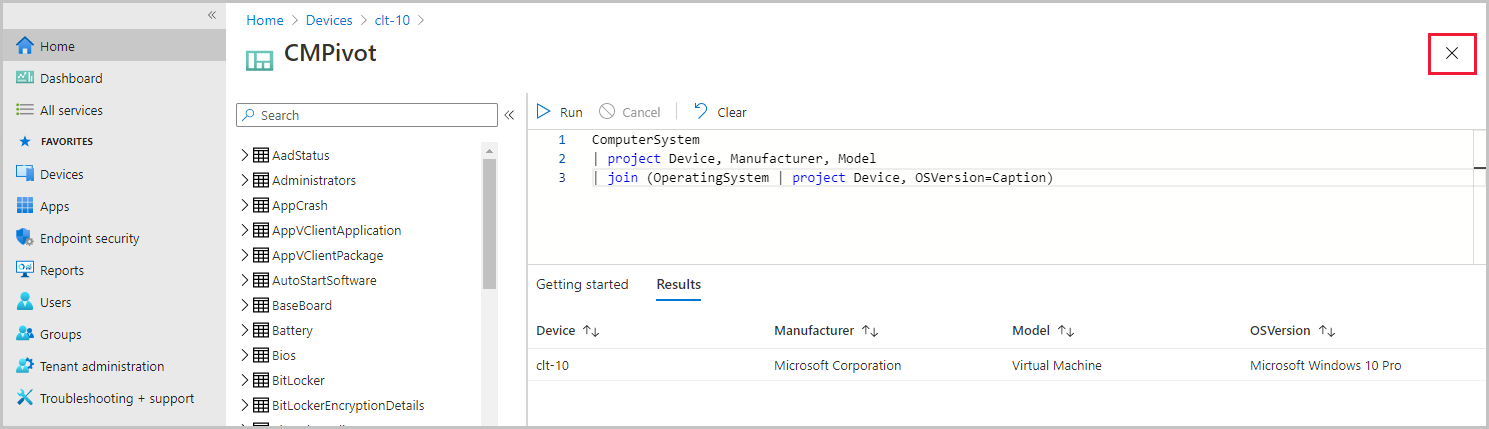租使用者附加:從系統管理中心啟動 CMPivot
適用於:Configuration Manager (目前的分支)
將內部部署 CMPivot 的功能帶入Microsoft Intune 系統管理中心。 允許其他角色 (例如技術服務人員) 能夠針對個別 ConfigMgr 受控裝置,從雲端起始即時查詢,並將結果傳回到系統管理中心。 這可提供 CMPivot 的所有傳統優點,讓 IT 系統管理員和其他指定的角色能夠快速評估其環境中的裝置狀態並採取行動。
必要條件
使用系統管理中心內的 CMPivot 時,需要有下列項目:
- 租用戶附加:ConfigMgr 用戶端詳細資料的所有必要條件
- 將目標裝置升級至 Configuration Manager 用戶端的最新版本。
- 目標用戶端至少需要 PowerShell 4 版。
- 若要收集下列實體的資料,目標用戶端至少需要 PowerShell 5.0 版:
- 系統管理員
- 連線
- IPConfig
- SMBConfig
權限
您的使用者帳戶需要下列權限:
- Configuration Manager 中對裝置集合的讀取權限。
- Configuration Manager 中對集合中的 [執行 CMPivot] 權限
- 指派給使用者的 Intune 角色
啟動 CMPivot
- 在瀏覽器中,移至 Microsoft Intune 系統管理中心。
- 選取 [裝置],然後選取 [所有裝置]。
- 選取透過租用戶附加從 Configuration Manager 同步的裝置。
- 選取 [CMPivot]。
- 在指令碼窗格中輸入查詢,然後選取 [執行]。
將 CMPivot 查詢儲存至我的最愛
將您經常使用的查詢儲存到 CMPivot 中的 Favorites 資料夾,以將所有最常用的查詢保留在一個位置。 您也可以將標籤新增至查詢,以協助搜尋和尋找查詢。
此功能類似於 Configuration Manager 控制台中已存在的功能。 儲存在 Configuration Manager 控制台中的查詢不會自動新增至 [ 我的最愛 ] 資料夾。 您必須建立新的查詢,並將其新增至此資料夾。
若要儲存查詢, 請在查詢 中輸入 之後選取 [儲存] 選項。 您可以自訂查詢的名稱和標籤。 您可以在左面板的 [ 我 的最愛] 資料夾下方,以及所有其他 CMPivot 實體,檢視所有儲存的我的最愛查詢。
關閉 CMPivot
若要關閉 CMPivot 並返回裝置資訊,請使用 CMPivot 右上方的 X 圖示。
後續步驟
- 如需查詢範例,請參閱 CMPivot 範例指令碼。
- 如需 CMPivot 實體、運算子和函式的相關資訊,請參閱 CMPivot 使用量概觀。
- 針對上傳至系統管理中心之裝置的 CMPivot 進行疑難排解。
![左面板上所有 CMPivot 實體資料夾上方的 [我的最愛查詢] 資料夾](media/16702226-cmpivot-favorites.png)